El análisis de canales de YouTube es una función integrada que permite a los creadores conocer el rendimiento de su canal. El panel proporciona información clave como número de suscriptores, visualizaciones, tiempo de visionado e ingresos.
Sin embargo, esta función de análisis de canales puede no ser suficiente para los grandes creadores de contenidos y los profesionales que desean realizar un análisis detallado. La solución es exportar los datos a un almacén, como Google BigQuery, y analizarlos allí utilizando la potente funcionalidad de la plataforma.
Obtengamos más información al respecto y veamos cómo conectar YouTube Analytics a BigQuery.
Opciones disponibles para una integración YouTube Analytics – BigQuery
Tanto YouTube como BigQuery forman parte del ecosistema de Google. Por lo tanto, existe una opción nativa para obtener datos de análisis de canales en BigQuery utilizando el servicio de transferencia de datos de BigQuery. Puedes crear una transferencia de canal de YouTube desde la consola o utilizar su API.
Sin embargo, este método no es sencillo y tiene sus inconvenientes. No puedes realizar transferencias en tiempo real ni elegir datos específicos para cargar.
Una alternativa es utilizar Coupler.io, una plataforma de automatización de informes sin código, para configurar un importador de YouTube Analytics a BigQuery. Te permite organizar tus datos antes de cargarlos en los almacenes de datos y combinarlos con información de otros canales o fuentes. Puedes programar exportaciones a intervalos regulares, hasta cada 15 minutos, para obtener actualizaciones casi en tiempo real.
Empecemos por ahí.
¿Cómo conectar YouTube Analytics a BigQuery utilizando Coupler.io?
Paso 1: Recopilar datos
Para empezar a transferir tus datos, haz clic en Proceed en el siguiente formulario.
Accede a tu cuenta de Coupler.io o crea una nueva de forma gratuita sin necesidad de tarjeta de crédito. Después, tendrás que:
- Autorizar tu cuenta de Google y seleccionar el canal de YouTube del que deseas importar datos.
- Especificar el período del informe cuyos datos deseas exportar. También puedes utilizar macros, por ejemplo, {{60daysago}} y {{today}}.
- Seleccionar las métricas y dimensiones de los datos que deseas exportar desde YouTube Analytics.
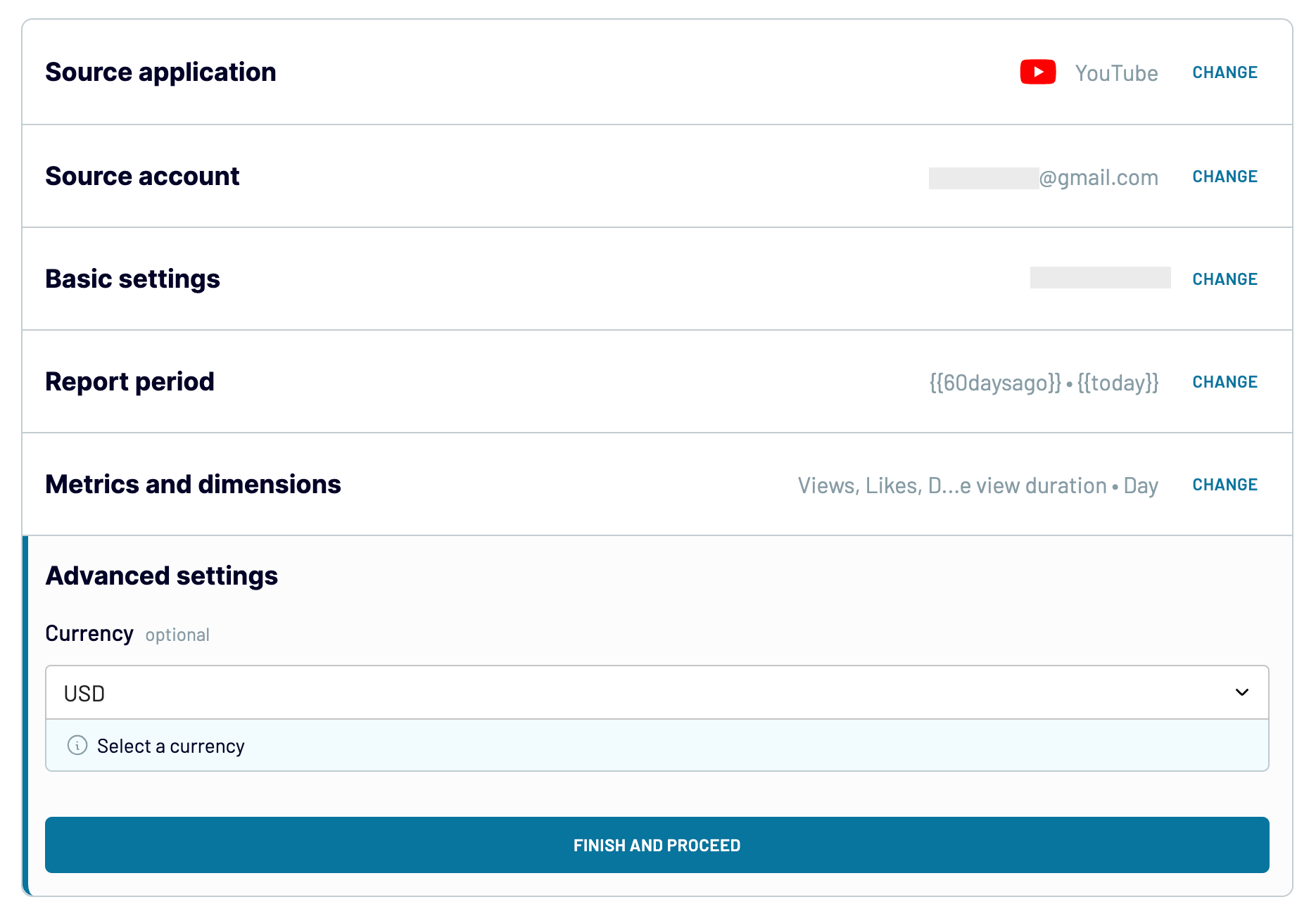
Paso 2: Transformar los datos
En este paso, revisa los datos de YouTube Analytics y realiza transformaciones, si es necesario:
- Editar, ocultar o crear nuevas columnas
- Reorganizar y renombrar columnas
- Ordenar datos o aplicar filtros mediante condiciones
- Utilizar fórmulas y calcular métricas personalizadas
- Fusionar datos de varias cuentas de aplicaciones
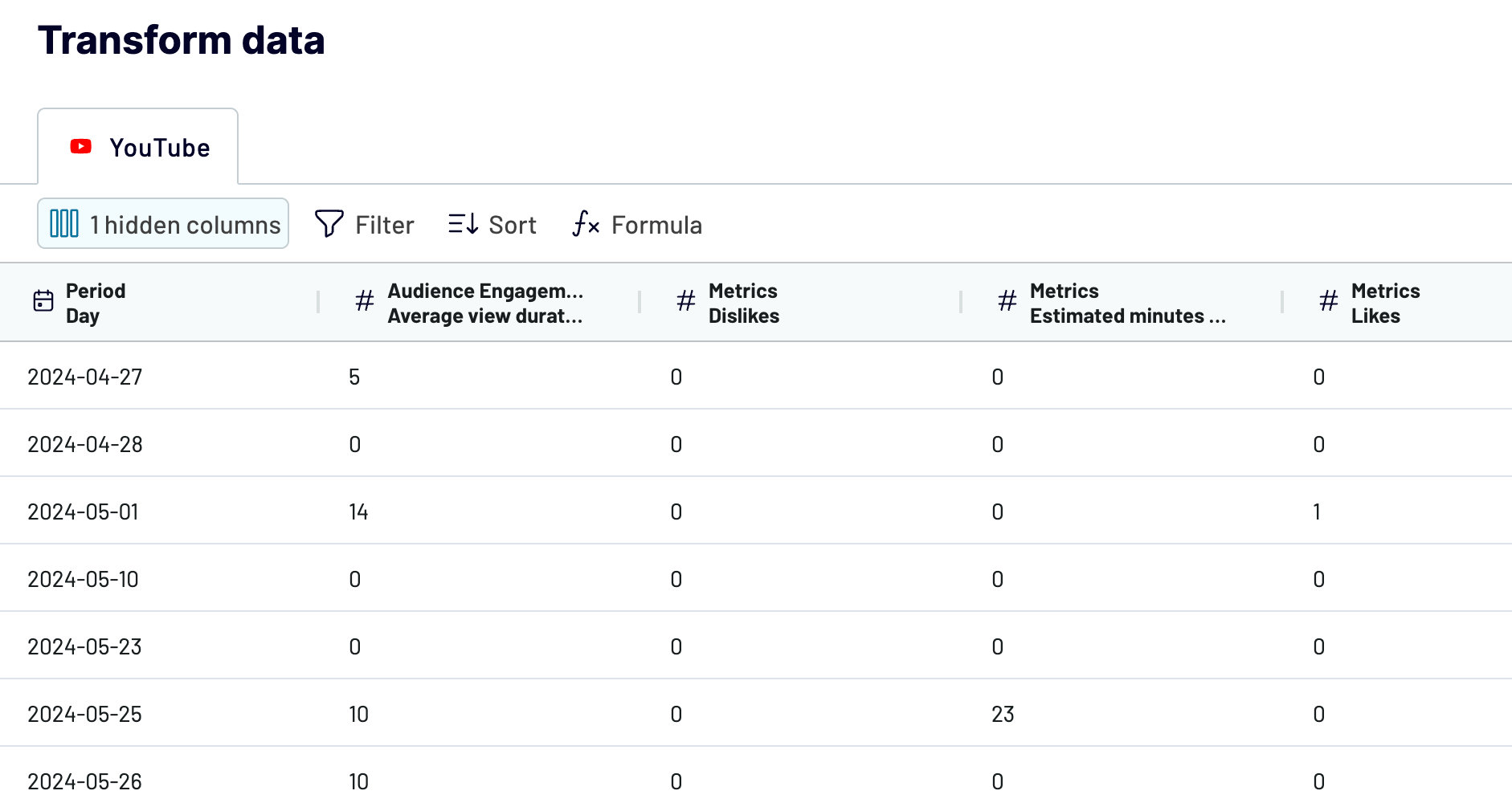
Paso 3: Cargar datos y programar actualizaciones
Para conectar tu proyecto BigQuery a Coupler.io, carga el archivo de clave JSON de Google Cloud desde tu cuenta de Google Cloud Service.
Una vez conectado, selecciona el conjunto de datos y la tabla de BigQuery como destino.
El importador detectará automáticamente el esquema del conjunto de datos. Pero también puedes configurarlo manualmente activando la opción predeterminada.
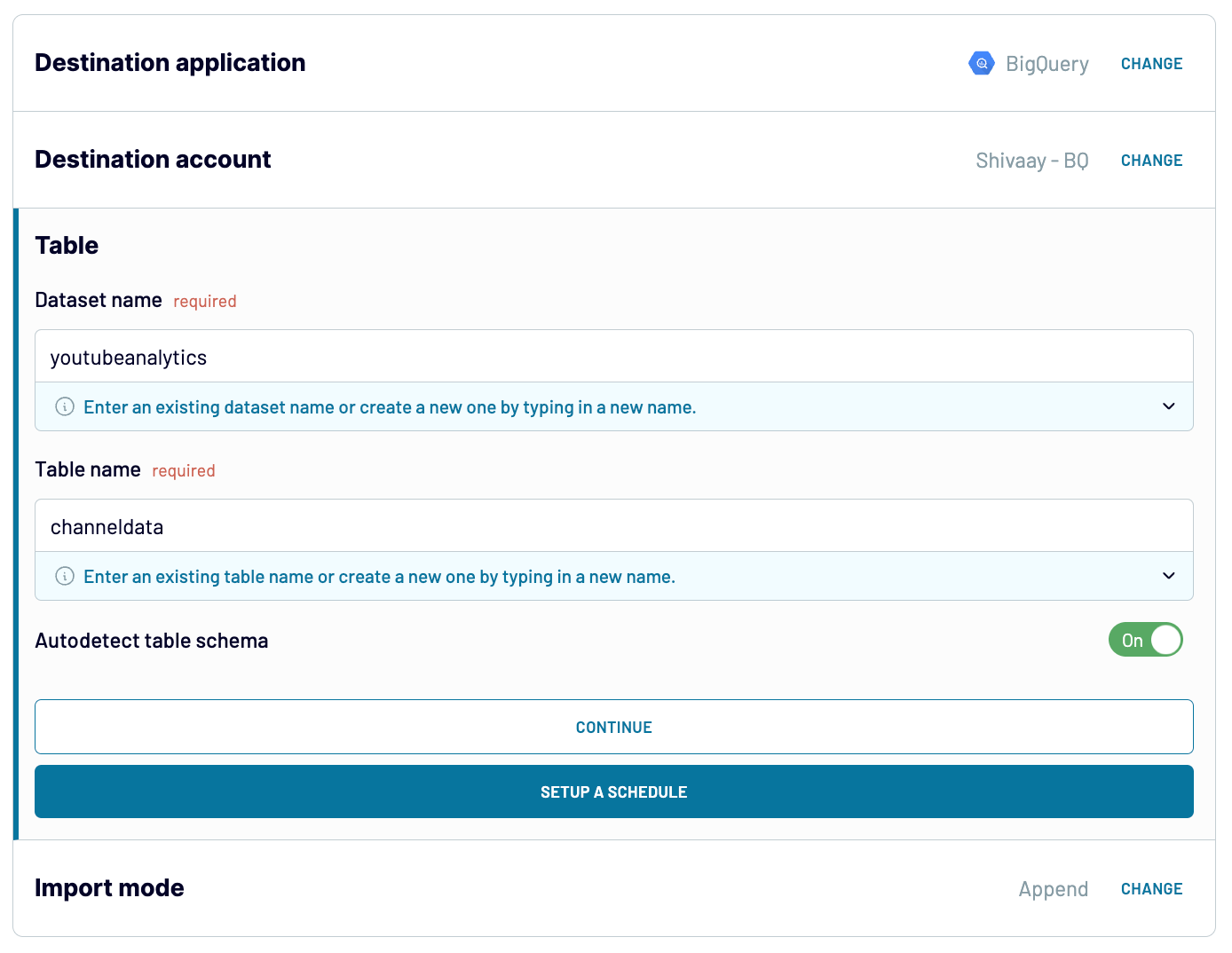
Si lo deseas, puedes cambiar las preferencias de importación de datos: por ejemplo, puedes elegir reemplazar o añadir datos en cada importación y añadir una columna para la fecha y hora de la actualización.
En el último paso, configura la actualización automática de datos desde YouTube Analytics a BigQuery.
Selecciona el intervalo de actualización de datos preferido (por ejemplo, cada 15 minutos, 1 hora, etc.), la hora y los días de la semana.
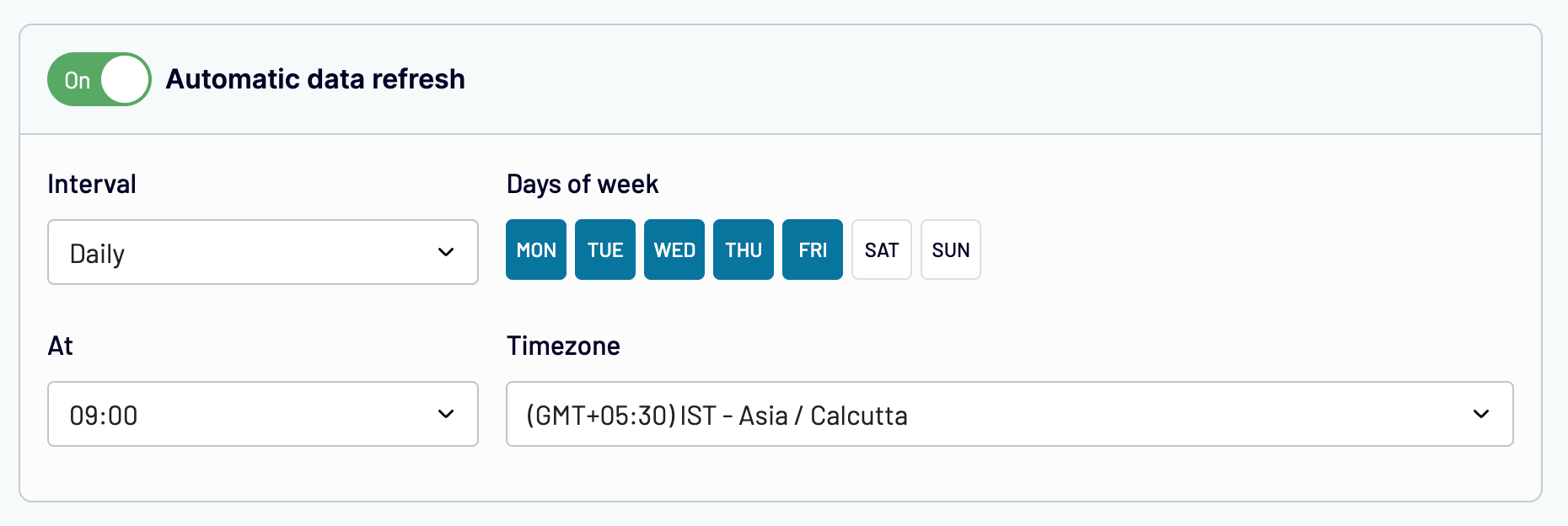
Por último, guarda y ejecuta el importador.
Haz clic en el botón View Results para ver los datos en BigQuery.
A continuación, se muestra como ejemplo un conjunto de datos de análisis de YouTube importado mediante Coupler.io.
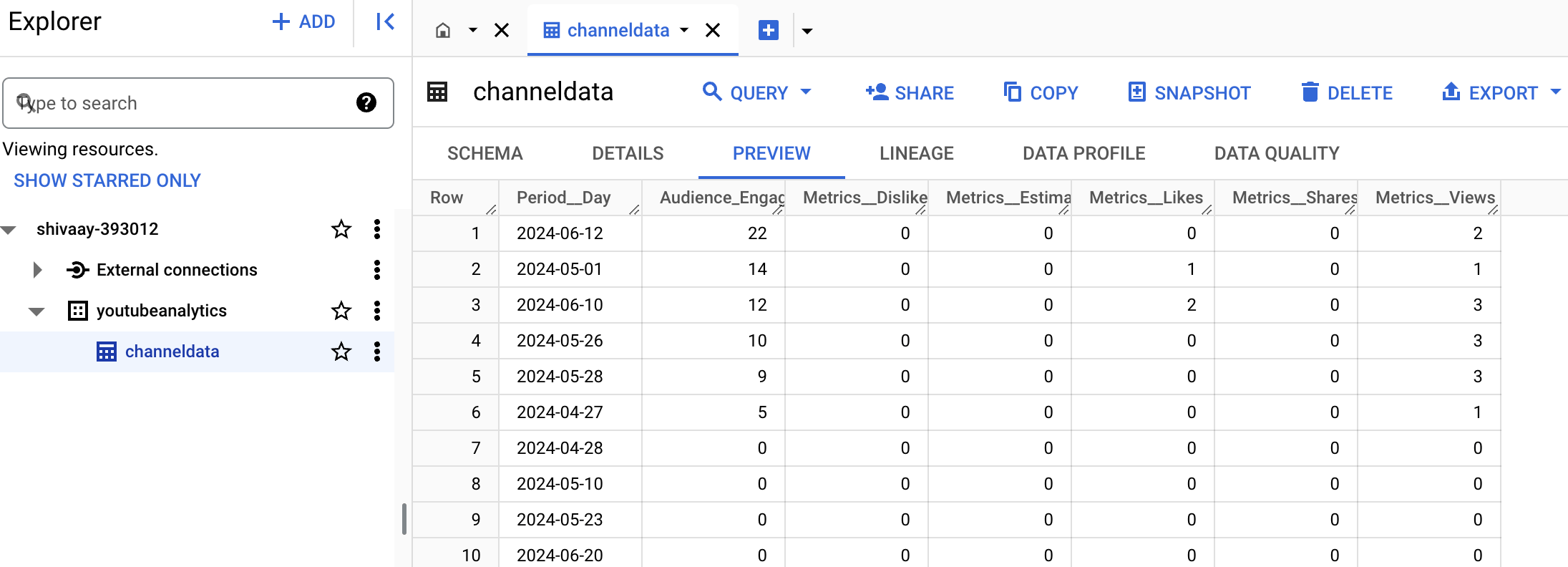
Además, Coupler.io ejecutará automáticamente el importador según lo programado para mantener esta tabla actualizada con los últimos datos de YouTube Analytics.
¿Qué datos de YouTube se pueden transferir con Coupler.io?
Coupler.io admite todos los puntos de datos esenciales necesarios para el análisis de YouTube. Incluye dimensiones y métricas relacionadas con el rendimiento de los contenidos, la participación de la audiencia y los datos demográficos.
Por ejemplo, puedes exportar:
- Métricas como el número de impresiones, vistas, me gusta, comentarios, compartidos, etc.
- Dimensiones como vídeo, día, ciudad, país, tipo de dispositivo, sexo, lista de reproducción, etc.
Puedes elegir las métricas y sus dimensiones compatibles para exportarlas según tus necesidades de elaboración de informes.
Supongamos que deseas analizar el rendimiento de los contenidos a lo largo del tiempo. Para ello, combinas métricas de rendimiento como el número de visualizaciones, Me gusta, Comentarios y Compartidos con dimensiones como Vídeo y Día.
Una idea más es seleccionar métricas como número de impresiones, Vistas y Me gusta, junto con dimensiones como tipo de fuente de tráfico Insight y el detalle de la fuente de tráfico Insight, para entender dónde encuentra la gente tu contenido de YouTube.
¿Cómo utilizar el servicio de transferencia de datos BigQuery para cargar datos de YouTube?
Los servicios de transferencia de datos de BigQuery ofrecen conectores nativos para obtener datos de muchos servicios de Google, incluido YouTube. Para utilizarlo, debes tener habilitada la facturación en tu cuenta de administrador.
Aquí tienes un tutorial paso a paso:
En primer lugar, inicia sesión en tu plataforma Google Cloud y ve a la consola BigQuery.
En el menú de la izquierda, haz clic en Data Transfers y crea una nueva transferencia de YouTube Analytics a BigQuery.
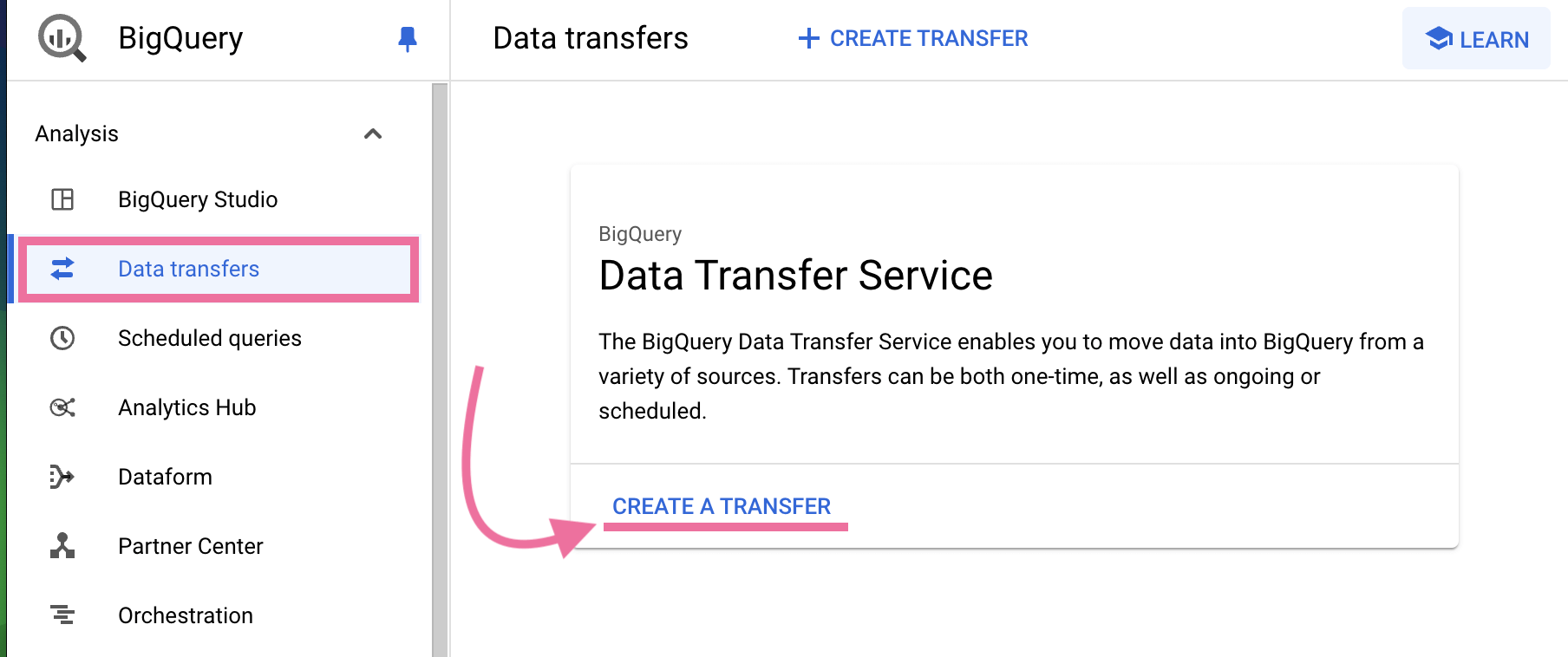
Se abrirá la ventana emergente de configuración de la transferencia.
Selecciona YouTube Channel como fuente.
Introduce un nombre para la transferencia; puede ser cualquier cosa, por ejemplo, “Transferencia de datos de YouTube”. Configura las opciones de programación según tus preferencias. Puedes ejecutar la importación ahora o programarla a una hora determinada.
Nota: Este método transfiere todos los datos analíticos del canal, que pueden ser complejos de gestionar en BigQuery. Los datos estarán dispersos en varias tablas y no estarán listos para el análisis desde el principio. Si deseas recoger datos más específicos en tiempo real, considera utilizar el método Coupler.io.
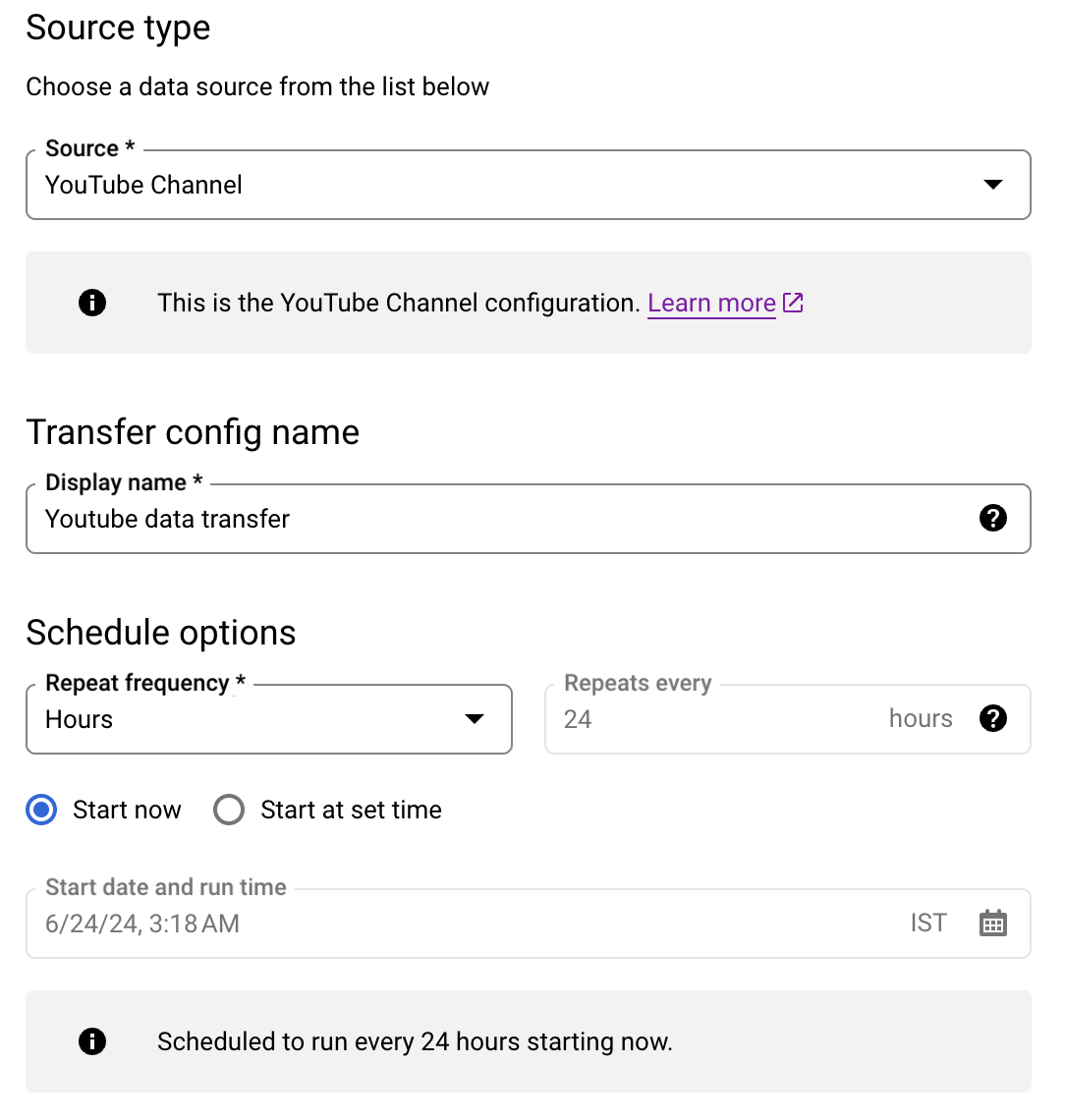
En Destination Settings, elige el conjunto de datos para exportar los datos de YouTube y añade un sufijo para la tabla.
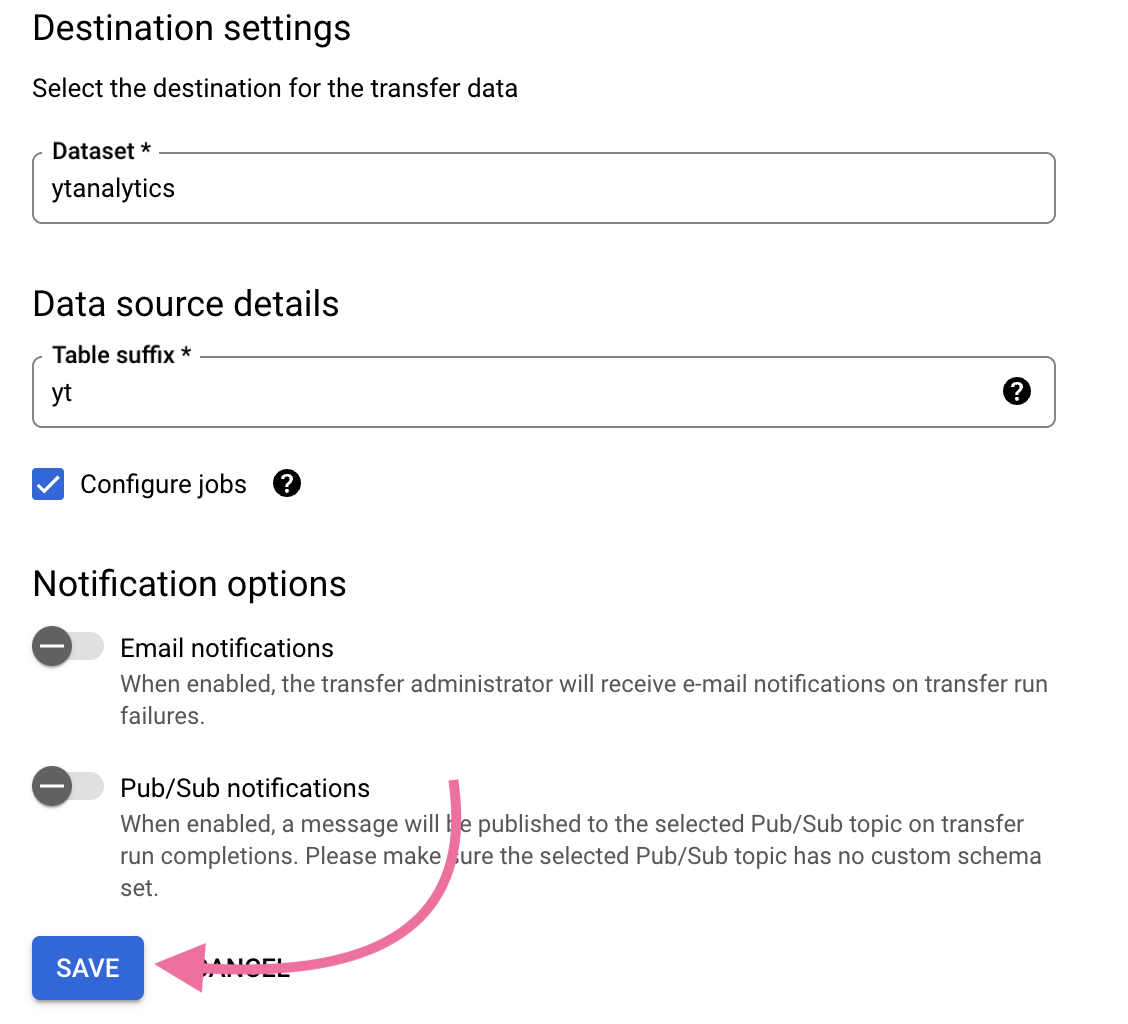
También puedes optar por recibir notificaciones sobre las tareas de transferencia.
A continuación, haz clic en el botón Save y aparecerá una ventana emergente solicitando permiso para acceder a la cuenta de YouTube. Accede a tu cuenta de propietario de contenido de YouTube y concede los permisos necesarios.
Una vez que la autenticación se haya realizado correctamente, el servicio de transferencia de datos llevará a cabo la importación y podrás ver tus datos de YouTube Analytics en BigQuery.
Bonificación: cómo convertir fácilmente los datos de YouTube Analytics en perspectivas
BigQuery es una buena opción para almacenar, consultar y analizar datos. También puedes conectar YouTube Analytics a BigQuery para hacer una copia de seguridad de los datos sin procesar.
Sin embargo, para crear informes compartibles, es mejor considerar otros destinos, como Looker Studio (antiguo Data Studio).
Puedes utilizar nuestra plantilla de panel de control de KPIs de YouTube para Looker Studio. Ofrece una visión general del crecimiento y rendimiento de tu canal a lo largo del tiempo. Incluye métricas como el número de visualizaciones, me gusta, no me gusta, compartidos, duración media de las visualizaciones, recuento de suscriptores, etc.
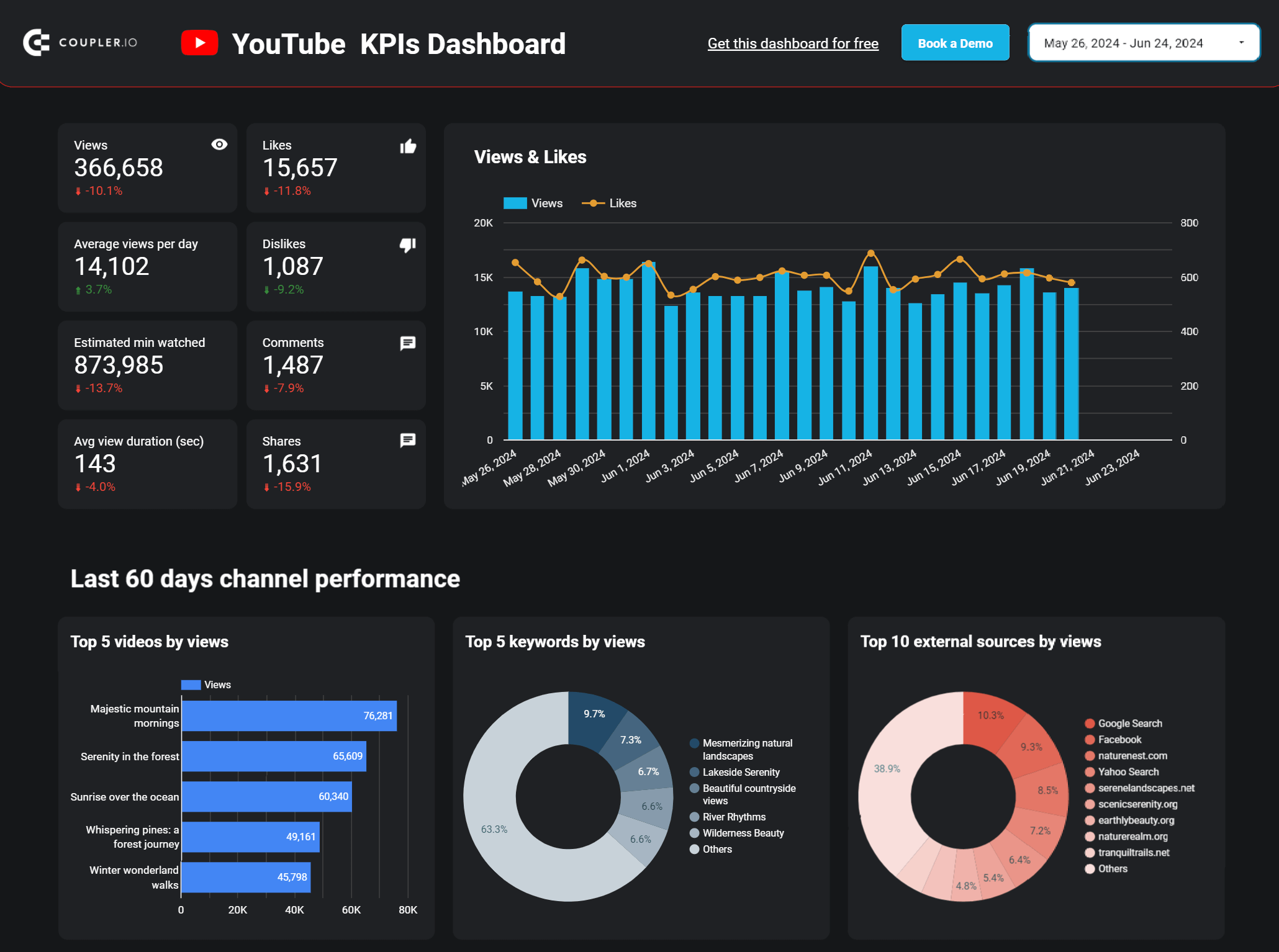
El panel de control también te ayuda a identificar los vídeos, palabras clave, canales de tráfico y países con mejores resultados según las visualizaciones de los últimos sesenta días.
La plantilla está automatizada con Coupler.io, por lo que el cuadro de mandos puede actualizar los datos con una frecuencia de hasta 15 minutos. Para empezar a utilizar esta plantilla, ábrela y consulta la pestaña Readme para obtener instrucciones. El proceso de configuración es bastante sencillo: puedes obtener una copia de este cuadro de mando con tus métricas en cuestión de minutos.
¿Por qué trasladar los datos analíticos de tu canal a un almacén?
Google BigQuery es un almacén de datos en la nube para grandes conjuntos de datos, que pueden consultarse mediante SQL (lenguaje de consulta estructurado). Por lo tanto, exportar los datos de tu canal de YouTube a BigQuery significa tener la libertad de consultar cualquier dato específico que desees para su análisis.
Puede ayudarte a:
- Hacer copias de seguridad de los datos históricos de tu canal en un almacenamiento en la nube
- Agregar datos de múltiples canales y realizar un análisis holístico de los datos.
- Conectarte a herramientas de generación de informes como Looker Studio y Power BI para crear cuadros de mando personalizados.
Además, los usuarios avanzados también pueden utilizar las funciones de IA y ML de BigQuery para realizar análisis predictivos.
Ahora te toca a ti conectar tu canal a BigQuery y aprovechar estas ventajas. Puedes elegir cualquiera de los métodos descritos anteriormente. Sin embargo, la principal ventaja de usar Coupler.io es que puedes elegir los puntos de datos que quieres exportar. También ofrece actualizaciones de datos más rápidas que BigQuery Transfer Service.


